AZ Ekran Kaydedici: Özellikler, Artılar, Eksiler ve PC için Alternatif
AZ Ekran Kaydedici, ekranınızı kaydetmek için Android platformu için özel olarak tasarlanmıştır. Ücretsizdir ve bir ekran kaydedici için istediğiniz tüm özelliklere sahiptir. Lollipop veya daha üst sürüme sahipseniz, Google Play Store'dan AZ Ekran Kaydedici APK'sını ücretsiz olarak indirebilir ve telefonunuza yüksek kaliteli bir video kaydetmek için kullanabilirsiniz. Ücretsiz olması dışında kayıt işleminde sizi kısıtlamaz ve hatta videonuza filigran eklemez. AZ Ekran Kaydedici ile en iyi anlarınızı yakalamak son derece iyi durumda olacaktır. Temel özellikleri, artıları ve eksileri ve en iyi alternatifi hakkında konuşmaya devam edelim.
Kılavuz Listesi
AZ Ekran Kaydedicinin Ana Özellikleri, Artıları ve Eksileri Android'de AZ Ekran Kaydedici Nasıl Kullanılır [Ayrıntılı Adımlar] Windows/Mac için AZ Ekran Kaydediciye En İyi Alternatif AZ Ekran Kaydedici İncelemesi hakkında SSSAZ Ekran Kaydedicinin Ana Özellikleri, Artıları ve Eksileri
◆ Oyun, görüntülü aramalar ve hatta YouTube ve Facebook gibi sosyal medyadaki içerikler dahil olmak üzere telefonunuzun ekranındaki tüm etkinliklerinizi ekran kaydına alın.
◆ Daha kolay erişim için kayan bir araç çubuğu sağlayın ve video kaydı sırasında bile etkin kalır.
◆ Kolayca açıklama eklemenize izin veren ek çizim işlevlerine sahiptir. Bu uygulama, ekranınızı kaydetmeye devam ederken de kullanılabilir.
◆ Yalnızca Android 10'a sahipseniz dahili sesi kaydedebilen piyasadaki birkaç uygulamadan biridir.
Artıları
Sunulan özellikler ücretsiz sürümde tamamen işlevseldir.
Eğitimleri, oynanışı ve daha fazlasını yüksek kalitede kaydetmek için harika.
Cihazınızı rootlamanıza gerek yoktur.
Eksileri
Reklamları kaldırmak için profesyonel sürümde abonelik gerektir.
Android'de AZ Ekran Kaydedici Nasıl Kullanılır [Ayrıntılı Adımlar]
Bahsettiğimiz gibi, AZ Screen Recorder, Android cihazlar için güçlü bir ekran kaydedici ve video düzenleyicidir. Kullanımı kolay olsa da, kaydınızı ayarlamak için birçok ek özellik ve ayar vardır. Bu nedenle, Android'de kaydı nasıl görüntüleyeceğinizi öğrenmek için aşağıdaki öğreticiyi okumaya devam edebilirsiniz.
Aşama 1.İlk başta doğrudan "Google Play"den indirebilir veya resmi web sitesinden "AZ Screen Recorder APK"yı yüklemeyi seçebilirsiniz.
Adım 2.Bundan sonra uygulamayı Android telefonunuzda başlatabilirsiniz. Ardından ekranda farklı işlevlere sahip beş düğmenin bulunduğu bir yer paylaşımı simgesi göreceksiniz. AZ Ekran Kaydedici aracılığıyla ekranınızı kaydetmeye başlamadan önce, kayıt ayarlarını yapmak için "Video ve Ayarlar" düğmesine dokunabilirsiniz. Açılan uygulamada video çözünürlüğünü, kalitesini, kare hızını ve daha fazlasını değiştirebilirsiniz.
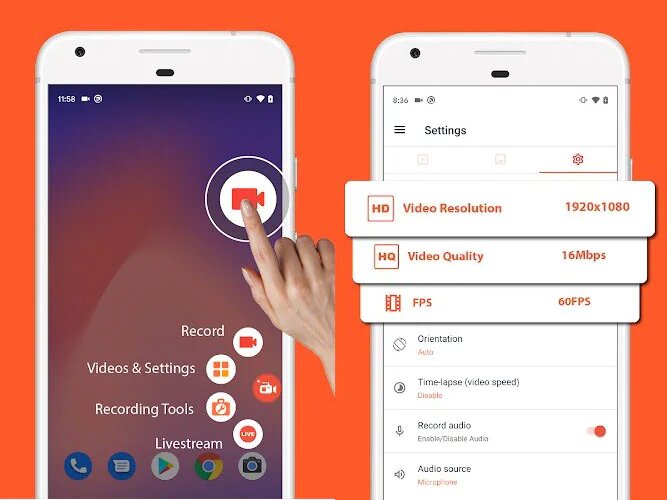
Aşama 3.AZ Screen Recorder programını bitirmeden ana ekrana dönün. Daha sonra yakalamak istediğiniz videoya veya uygulamaya gidebilirsiniz. Tüm ekranı kolayca kaydetmeye başlamak için "Kaydet" düğmesine dokunun.
Adım 4.İşiniz bittiğinde, kontrol panelini aşağı kaydırın ve video dosyasını programa kaydetmek için "Durdur" düğmesine dokunun. Daha sonra kayıtları düzenlemeyi ve indirmeyi seçebilirsiniz.
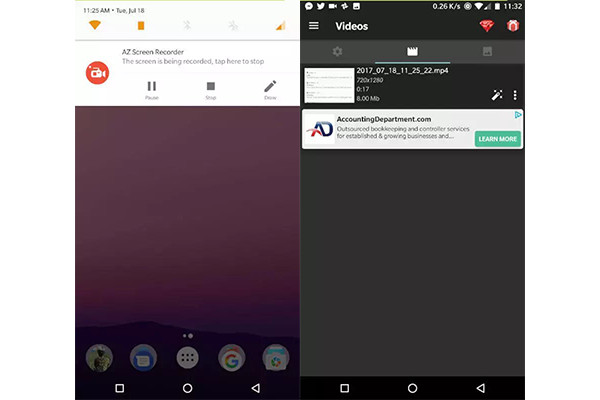
Windows/Mac için AZ Ekran Kaydediciye En İyi Alternatif
AZ Screen Recorder, her iki akıllı telefon için de harika bir video kaydedicidir. Ama bilgisayarda AZ Ekran Kaydedici nasıl kullanılır? AZ Ekran Kaydediciye en iyi alternatife güvenerek - AnyRec Screen Recorder en iyi seçimdir. Bu ekran kaydedici, hissedebileceğiniz en iyi kaydı deneyimlemeniz için size benzersiz özellikler sunar. Özel ekran genişliği ile ekran kaydı yapmanızı veya yakalamak için bir pencere seçmenizi sağlar. Size kayıt için sınırsız zamana ve klavye kısayolları gibi arayüzünde kolaylıkla gezinmek için diğer araçlara sahip olma özgürlüğü verir. Bu nedenle AnyRec Ekran Kaydedici, AZ Ekran Kaydediciye en iyi alternatiftir.

Yorum için dahili sesli harici mikrofonla video kaydedin.
Video codec bileşeni, kalite, kare hızı vb. gibi ayarları özelleştirmeye izin verin.
MP4, WMV, MOV ve daha fazlası gibi video formatlarını dışa aktarmayı destekleyin.
Video kaydını kırpın ve video kalitesini bozmadan kaydedin.
100% Güvenli
100% Güvenli
En iyi AZ Ekran Kaydedici alternatifi ile ekran içeriği nasıl kaydedilir:
Adım 2.Eklemek istediğiniz ekran alanı için "Tam" veya "Özel" arasından seçim yapın veya boş kutulara tam genişliği girin. Videonuzda ses olacaksa hem "Sistem Sesi" hem de "Mikrofon"un açık olduğundan emin olun.

Aşama 3.Her şey ayarlandıktan sonra ekran içeriğinizi yakalamak için "REC" düğmesine tıklayın. Bir widget araç çubuğu görünecek ve size videoyu duraklatmak, durdurmak, ekran görüntüsü almak ve hatta ekranın herhangi bir bölümünü çizmek için bir çizim aracına sahip olmak gibi seçenekler sunacaktır.

Adım 4.Kaydı bitirdikten sonra "Durdur" düğmesine tıklayın; kaydedilen aktivitenin bir önizlemesi görünecektir. Videoyu kırpabilir, yeniden adlandırabilir ve tercih ettiğiniz hedef klasöre kaydedebilirsiniz.

AZ Ekran Kaydedici İncelemesi hakkında SSS
-
1. AZ Ekran Kaydediciyi kullanmak güvenli midir?
Kesinlikle evet. AZ Ekran Kaydedici, bu uygulamayla harika videolar çekmenin, cihazınızı kullanmanız için ihtiyaç duyduğunuz tam güvenlikte olmasını sağlar. Ayrıca, kullanıcıların güvenliği için kesinlikle takip ettiği politikası, kodu ve davranışı vardır.
-
2. WhatsApp araması için AZ Ekran Kaydediciyi kullanabilir miyim?
Evet. Uygulamayı cihazınıza indirdiyseniz, kayan araç çubuğunun görünmesi için açmanız yeterlidir. Ardından WhatsApp uygulamanızı başlatın, bir arama başlatın ve ardından sadece kayıt düğmesine dokunun. WhatsApp'ın yerleşik bir kaydedicisi yoktur, ancak üçüncü taraf araçların kaydı görüntülemesine izin verir.
-
3. AZ Ekran Kaydediciyi iPhone'da kullanabilir miyim?
Hayır, yapamazsın. AZ Ekran Kaydedici çok güçlüdür, ancak yalnızca Android telefon içindir. Eğer istersen iPhone'da ekran kaydı, kontrol panelinde yerleşik ekran kaydediciyi seçebilir veya App Store'da üçüncü taraf uygulamaları bulabilirsiniz.
Çözüm
Bir patlama ile bitirmek için, AZ Screen Recorder telefonunuza ve bilgisayarınıza indirebileceğiniz harika bir uygulamadır. Hızlı kayıt yapmak isteyenlere, özellikle yeni başlayanlara muazzam yardım sağlar. Ancak Windows/Mac kullanıcıları için AZ Ekran Kaydedici - AnyRec Ekran Kaydedici için en iyi alternatifi kullanabilirsiniz. Video kaydında daha iyi bir deneyim yaşamak için yazılımın ücretsiz deneme sürümünü deneyin! Sorularınız varsa, bizimle iletişime geçmekten çekinmeyin.
